
Cara menyemak jumlah partition yang terdapat dalam Linux: 1. Buka tetingkap terminal Linux 2. Masukkan arahan "Fdisk-L" dan tekan Enter 3. Lihat senarai partition dalam tetingkap terminal dan lihat cakera Maklumat partition sudah cukup.

Persekitaran pengendalian tutorial ini: sistem linux5.9.8, komputer Dell G3.
Berapa banyak partition yang ada pada Linux?
Cara menyemak status partition dalam LINUX:
1. Mula-mula buka terminal dan masukkan Fdisk -L dan tekan Enter.
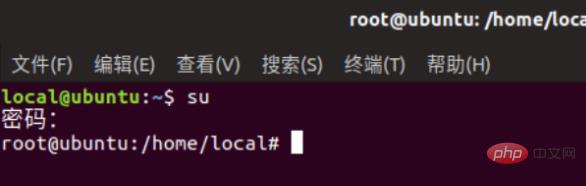
2. Ini ialah senarai partition.
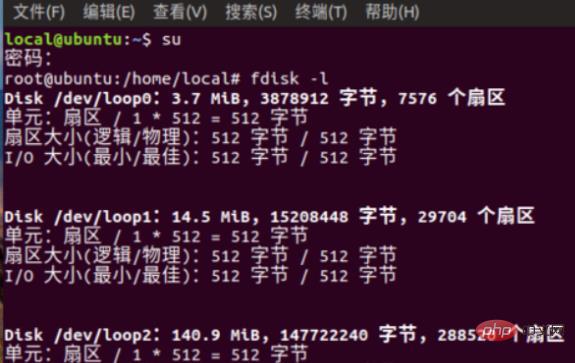
3. Cari dua perkataan partition 40G dalam gambar ini adalah partition hard disk kita.
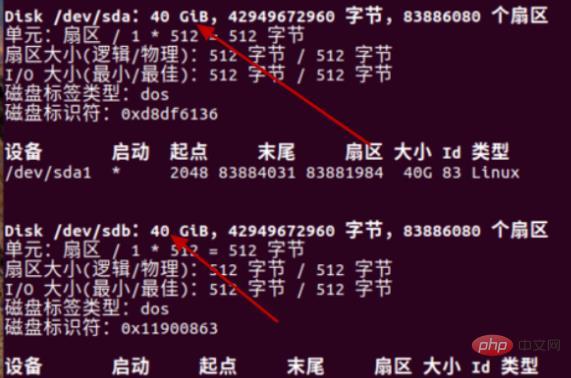
4. Maklumat dalam kotak merah ialah saiz maklumat partition cakera ialah 40G, jadi sDA dan SDB mempunyai maksud yang berbeza.
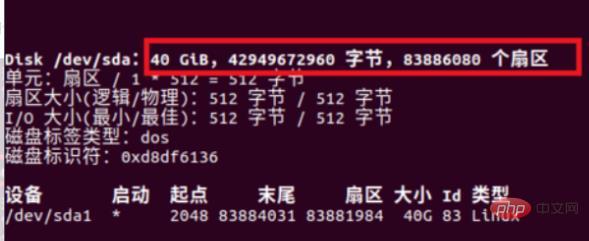
5. Peralatan dalam kotak merah di bawah disenaraikan untuk melengkapkan rendering.
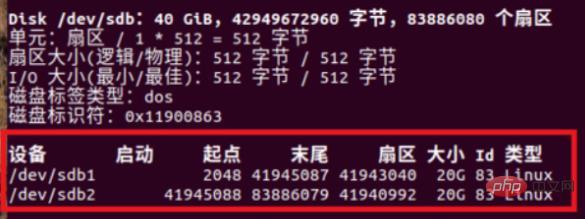
Pengenalan berkaitan:
arahan df
penggunaan sistem fail cakera keluaran df:
[root@centos ~]# df 文件系统 1K-块 已用 可用 已用% 挂载点 /dev/sda3 11208704 7214792 3993912 65% / devtmpfs 496920 0 496920 0% /dev tmpfs 507752 0 507752 0% /dev/shm tmpfs 507752 6852 500900 2% /run tmpfs 507752 0 507752 0% /sys/fs/cgroup /dev/sda1 201380 103660 97720 52% /boot tmpfs 101552 0 101552 0% /run/user/0
Terutama fokus pada peratusan terpakai dan mata lekap. Yang dengan perkataan tmpfs ialah sistem fail sementara Data tidak disimpan selepas sistem dimatikan adalah cakera kami.
Terdapat beberapa parameter biasa, -h dipaparkan dalam unit yang sesuai dan lajur lalai "digunakan" ialah KB. -m memaparkan penggunaan cakera dalam MB. -i memaparkan penggunaan inode. Apabila cakera diformat, inode dan blok dijana Saya ingin melukis grid pada sekeping kertas Grid tempat kandungan boleh disimpan adalah blok, dan inode ialah indeks direktori yang menunjuk ke blok. Linux mungkin menghadapi situasi di mana inode telah digunakan dan masih terdapat blok yang tinggal, tetapi pada masa ini sistem tidak boleh menulis fail ke cakera.
Unit media storan komputer terutamanya termasuk Byte, KB, MB, GB dan TB. Di atas disusun mengikut tertib dari kecil ke besar, dan asas penukaran ialah 1024. Terdapat juga unit yang lebih kecil dipanggil bit, yang mewakili 0 atau 1, yang boleh dikatakan menyampaikan sejumlah maklumat. 8bit=1Byte, asas penukaran ini bukan 1024. Kami biasanya menggunakan Mbps (b adalah bit, ps adalah sesaat) dari segi kelajuan penghantaran rangkaian. Anda boleh mendapatkan inspirasi daripada unit ini:
boleh difahami sebagai komputer yang menghantar rentetan maklumat yang diwakili oleh 01 melalui kabel rangkaian
Jalur lebar 100M yang saya beli, kelajuan muat turun dan tulis maksimum ke cakera ialah 100Mbit/s=1.25 MB/s
Selain itu, apabila memasang Linux, cakera juga dibahagikan kepada ruang swap, yang tidak boleh dilihat dengan arahan df. Semak ruang swap dan gunakan percuma.
arahan du
fail du -sh boleh menyemak penggunaan cakera bagi fail atau direktori. -s memaparkan jumlah penggunaan Jika -s tidak ditambah semasa melihat direktori, status setiap fail dalam direktori akan dipaparkan. -h memaparkan saiz dalam unit yang sesuai.
Saiz fail juga boleh dilihat dalam ls -l. Tetapi tidak seperti perintah du, ls memaparkan saiz fail sebenar, manakala du memaparkan saiz cakera yang diduduki. Sebenarnya, ia agak mudah untuk difahami Seperti yang dinyatakan sebelum ini, pemformatan cakera adalah seperti melukis grid pada kertas putih, jadi setiap blok akan mempunyai saiz tertentu untuk menyimpan kandungan. Satu blok tidak boleh mengandungi kandungan berbilang fail, jika tidak, ia akan menyebabkan kekeliruan. Dalam erti kata lain, walaupun fail itu menduduki separuh saiz blok, blok ini tidak lagi digunakan oleh fail lain. du mengukur saiz fail daripada saiz blok, manakala ls mengukurnya daripada jumlah maklumat bit yang disimpan dalam fail. Sudah tentu, anda juga boleh menyemak saiz kandungan fail, anda perlu menggunakan parameter -sb.
Pembahagian Cakera
fdisk -l Semak status cakera yang sedang dipasang pada sistem. fdisk juga merupakan alat pembahagian, dan fdisk /dev/sdb ialah partition cakera sdb. Apabila cakera baharu digunakan, ia biasanya dipisahkan dan kemudian diformatkan, atau ia boleh diformatkan secara langsung.
Masukkan arahan partition format fdisk ke dalam terminal, masukkan m untuk mendapatkan bantuan, dan panduan terperinci akan disenaraikan. Yang biasa digunakan ialah: n untuk mencipta partition baharu, w untuk menyimpan tetapan, dan d untuk memadam partition. Kami sedang bereksperimen dengan menambah cakera pada mesin maya Anda mungkin perlu memulakan semula mesin maya untuk mengenali cakera yang baru dibuat. Kebanyakan pelayan sebenar menyokong cakera boleh tukar panas.
Gunakan partition fdisk untuk menyediakan sehingga 4 partition primer (primary). Jika terdapat keperluan untuk lebih banyak partition, sediakan 3 partition primer (primary) + 1 partition extended (extended). Berbilang partition logik boleh disediakan dalam partition lanjutan. Pendek kata primary+extended
mempunyai ciri: nombor partition logik bermula dari 5, dan nombor partition adalah berturut-turut. Nombor partition partition primer mungkin tidak berturut-turut.
Selepas menetapkan partition cakera, pastikan anda menyimpan dan keluar, jika tidak partition akan hilang.
Cadangan berkaitan: "Tutorial Video Linux"
Atas ialah kandungan terperinci Semak berapa banyak partition yang terdapat dalam linux. Untuk maklumat lanjut, sila ikut artikel berkaitan lain di laman web China PHP!